win10系統(tǒng)怎么在線重裝?
隨著我們用電腦越來越久,系統(tǒng)就會積累了很多很多無用的文件,從而就導致了系統(tǒng)運行緩慢。而對于重裝方法,大家知道的方法都有哪些?U盤、光盤重裝?其實,它們都是曾經(jīng)很常用到的系統(tǒng)重裝方法,但是,在線重裝的出現(xiàn),大家都喜歡用更簡便的方法啦!只需要用網(wǎng)絡(luò)就能進行在線重裝,詳細的步驟,我們來往下看看。

一、重裝系統(tǒng)下載工具
裝機必備軟件:一鍵重裝系統(tǒng)軟件(點擊紅字下載)
二、在線重裝win10系統(tǒng)的注意事項
1. 備份重要文件:先把自己重要的資料拷貝到其他盤或云端,重裝會清空C盤。
2. 關(guān)閉安全軟件:重裝前關(guān)閉殺毒軟件和防火墻,免得干擾安裝過程。
3. 確保有穩(wěn)定的網(wǎng)絡(luò):在線安裝需聯(lián)網(wǎng),確保網(wǎng)絡(luò)不會中途斷開。
4. 電量充足:如果是筆記本,確保電量充足或插著電源,防止安裝中斷。
三、電腦系統(tǒng)一鍵重裝的分步教程
1.啟動桌面上的韓博士裝機大師,點擊“開始重裝”按鈕。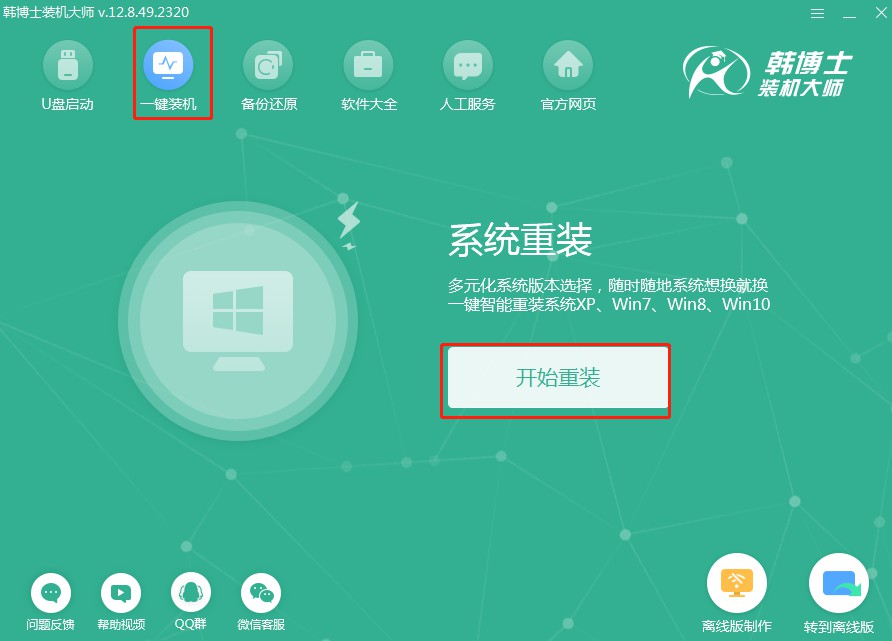
2.系統(tǒng)正在做“環(huán)境監(jiān)測”,別急,等它檢測完了,你再點擊“下一步”繼續(xù)操作。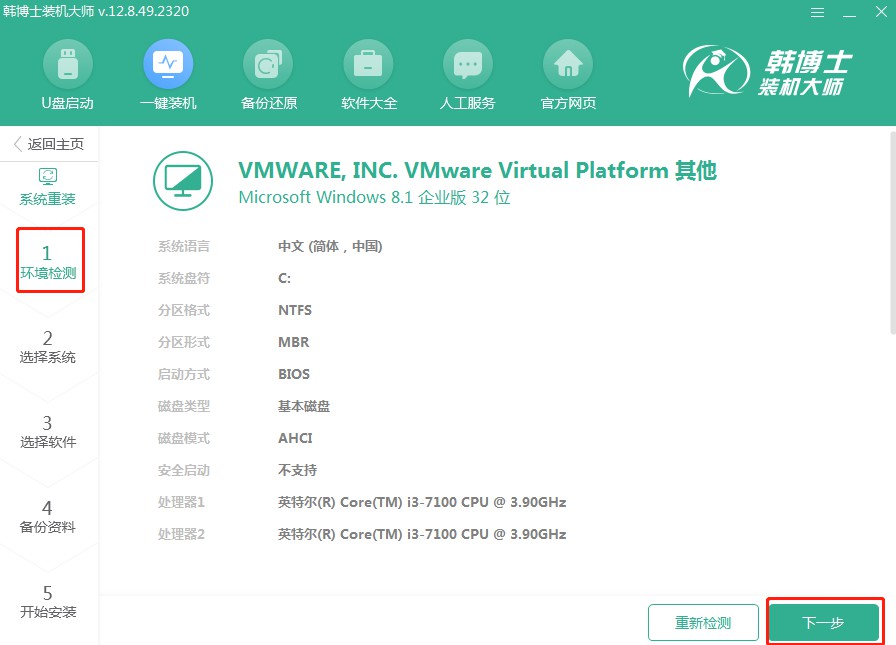
3.現(xiàn)在來到“選擇系統(tǒng)”步驟,選定一個你想重裝的win10選中后點擊“下一步”繼續(xù)。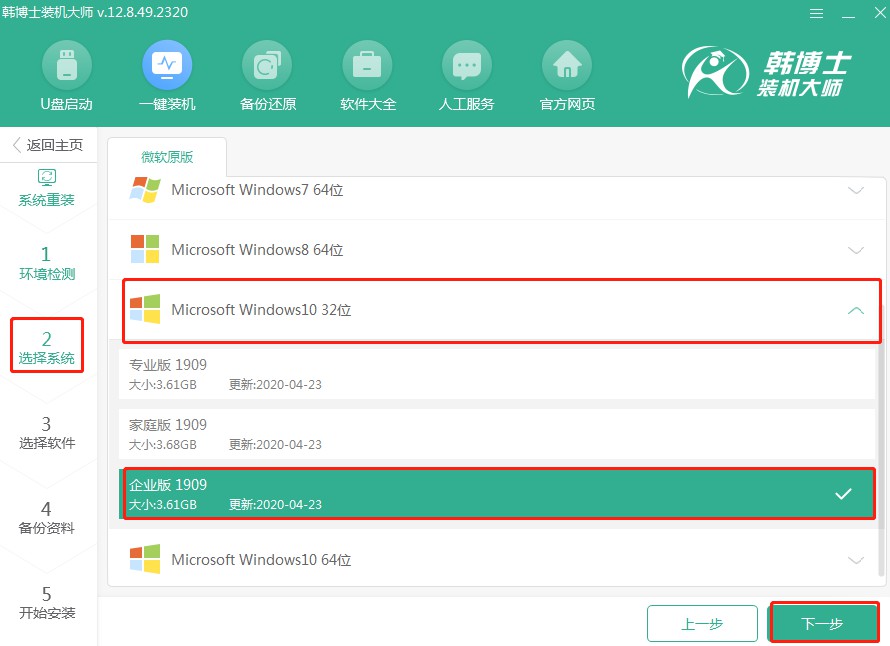
4.現(xiàn)在開始下載系統(tǒng)文件,這個過程可能需要稍微等待一下,等它完全下載好就可以了,無需手動操作。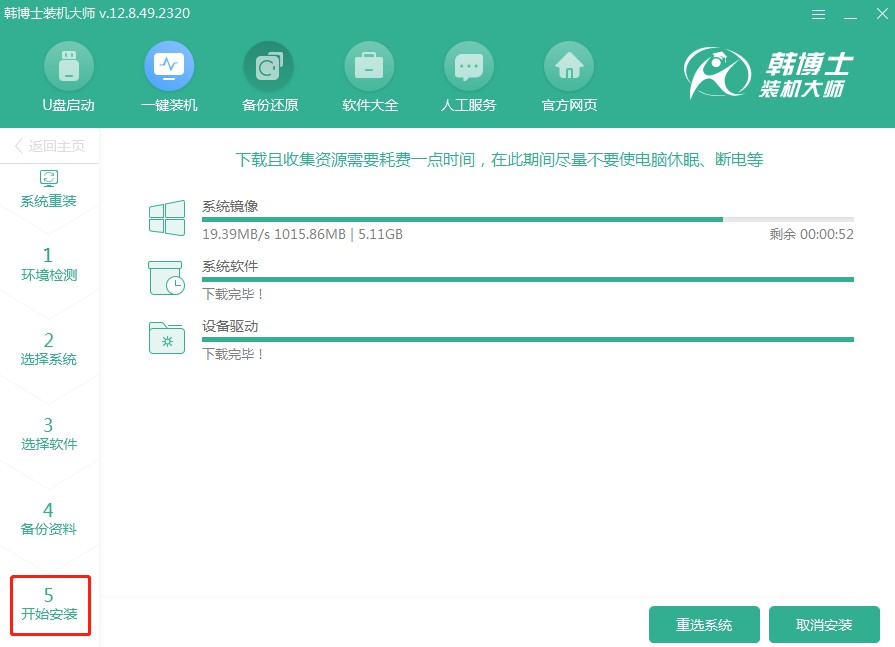
5.系統(tǒng)已經(jīng)進入部署安裝環(huán)境步驟,耐心等候直到部署完成,接著點擊“立即重啟”按鈕。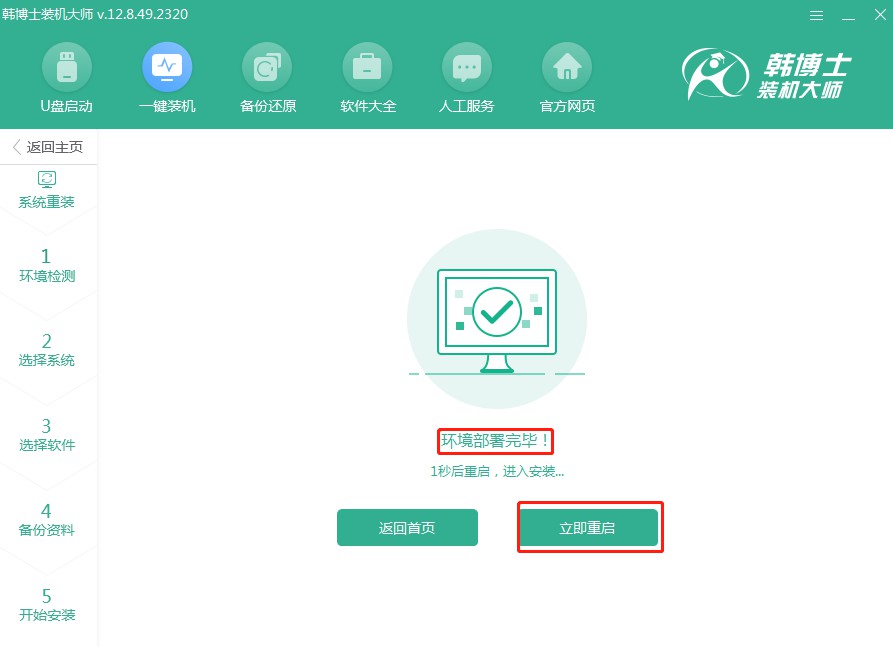
6.用鍵盤方向鍵“↑”和“↓”來選擇第二項,選中后按回車鍵,就可以進入PE系統(tǒng)了。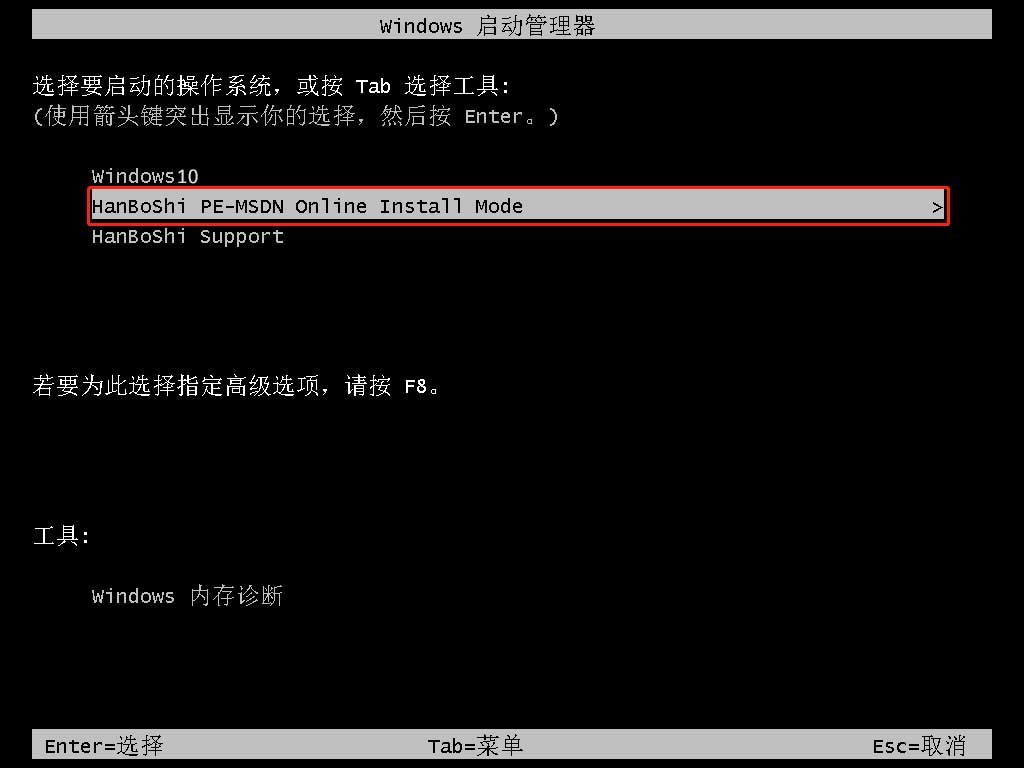
7.在PE界面中,win10系統(tǒng)將自動開始安裝,你只需靜候無需操作,等到安裝結(jié)束,點擊“立即重啟”。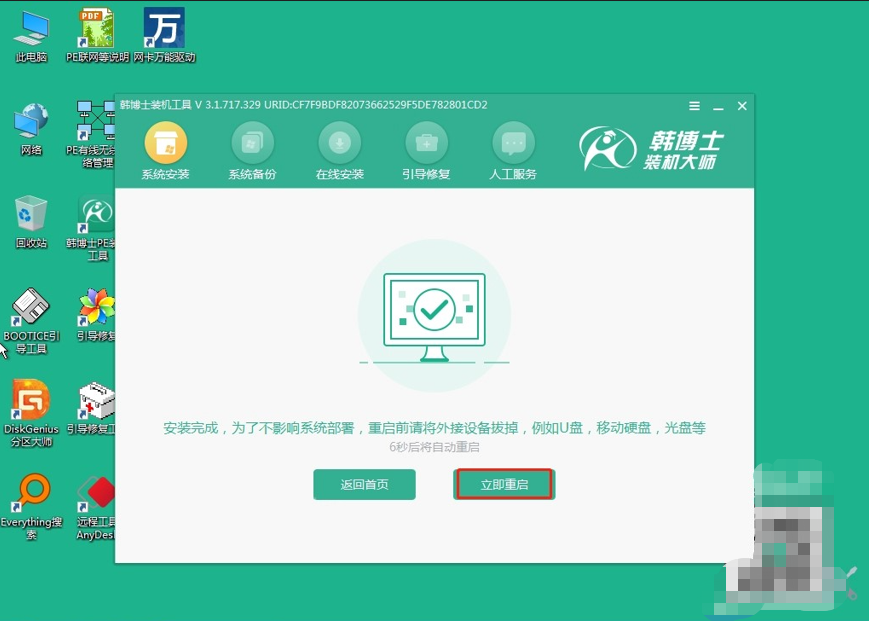
8. 重啟完電腦后,出現(xiàn)win10桌面,代表win10系統(tǒng)安裝成功。
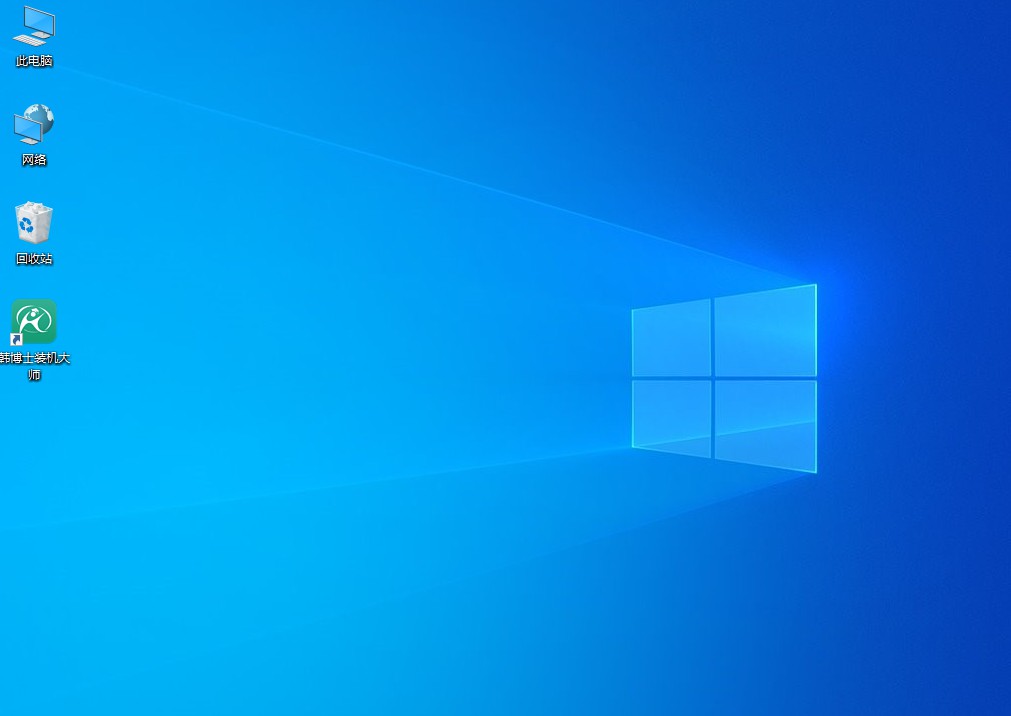
四、重裝系統(tǒng)相關(guān)內(nèi)容
裝win7還是win10取決于什么
取決于你的需求,還有就是電腦配置。
Win7是一個老牌操作系統(tǒng)了,它的界面簡潔,操作相對穩(wěn)定,適合一些對新技術(shù)不太感興趣的用戶。Win7的兼容性更好,如果你的電腦性能不是很強大,用Win7更適合一些。
但Win7會存在一些安全隱患,一些新的軟件和游戲可能不再支持Win7。
Win10的安全性更好,支持的軟件和游戲也更多。只是界面比較復雜,需要一些時間去適應。
如果你的電腦比較老了,對新技術(shù)不是很感興趣,那么Win7可能更適合你。最終的選擇還是要根據(jù)個人情況來決定。
win10系統(tǒng)如何在線重裝?盡管在線重裝Win10系統(tǒng)方便快捷,但在開始這一過程之前,備份個人數(shù)據(jù),仍然很重要哦。這既能確保所有數(shù)據(jù)都得到了妥善保護,也不會因為系統(tǒng)重置而損失什么。準備好備份之后,大家就來一步步操作吧,即便是電腦新手也能順利完成整個重裝過程!

